I laptop sono componenti hardware robusti e generalmente durevoli, indipendentemente da ciò a cui li sottoponi. Tuttavia, potrebbero esserci momenti in cui noterai che il tuo laptop non si ricarica affatto. Quando ciò accade, ci sono diversi modi per mitigare il disastro.

Se sei il proprietario di un laptop Dell e hai un problema con la ricarica, non cercare oltre. Di seguito, troverai una varietà di metodi per far ricominciare a caricare il tuo laptop. Affronteremo i sintomi comuni e le possibili soluzioni.
Il laptop Dell non si ricarica Nessuna luce
Gli adattatori CA per laptop Dell sono dotati di spie LED per indicare che il laptop sta ricevendo una carica. Se lo colleghi a una presa di corrente e colleghi l'estremità di ricarica alla porta di ricarica del tuo laptop, dovrebbe accendersi. Occasionalmente, il LED è spento o si spegne quando si collega il caricabatterie al computer.
Ci sono diversi motivi per cui ciò può accadere, ad esempio:
- Caricabatterie danneggiato
- Presa a muro difettosa

- Cavo danneggiato

- Connettore difettoso

Segui questi passaggi per la risoluzione dei problemi e individua la possibile causa di un malfunzionamento del caricabatterie:
- Controllare che l'adattatore CA, i cavi e la porta di ricarica non siano danneggiati.
- Assicurarsi che la presa di corrente funzioni.

- Scollegare e ricollegare i cavi di alimentazione e l'adattatore CA.

- Separare e ricollegare i cavi del caricabatterie dal mattoncino di ricarica.

- Ricollega il caricabatterie al laptop.

- Controllare se l'indicatore LED è acceso.

Se la presa a muro funziona, ma l'indicatore LED non si accende, potrebbe essere necessario acquistare un nuovo caricabatterie. Questo fenomeno di solito non indica una porta difettosa, ma dovresti essere preparato a questa possibilità.
È possibile eseguire un test diagnostico dell'hardware Dell ePSA per risolvere ulteriormente il problema. Ecco i passaggi:
- Accendi il tuo portatile.
- Toccare ripetutamente F12 finché non viene visualizzato il menu One Time Boot quando viene visualizzato il logo Dell.

- Utilizzare i tasti freccia ed evidenziare "Diagnostica" prima di premere il tasto Invio.

- Seguire le istruzioni.

- Annotare il codice di errore esatto se ce n'è uno.

- Contattare il supporto tecnico Dell per ulteriore assistenza.
Laptop Dell non in carica con USB-C
Alcuni laptop Dell dispongono di caricabatterie USB-C invece di altri design di pin proprietari. Questi laptop vengono già spediti con un caricabatterie designato, che può essere sostituito. Tuttavia, quando non funziona correttamente, di solito è dovuto a una porta USB-C difettosa o alla scheda madre.
Ecco alcuni modi per risolvere potenzialmente il problema:
- Assicurarsi che la presa a muro funzioni.

- Smontare e rimontare il caricabatterie (se possibile).

- Scollegare e reinserire il caricabatterie.

- Controlla se è in carica.
Se questi passaggi non aiutano, puoi provare a capovolgere il cavo USB-C. Se altre azioni non funzionano, il problema è probabilmente la porta o la scheda madre e dovrai inviarlo per le riparazioni.
Il laptop Dell non si ricarica tramite la docking station
Alcuni laptop Dell possono essere caricati tramite USB-C o il cavo di ricarica incluso collegato a una docking station. Questi dispositivi sono progettati per aumentare la produttività collegando tutte le periferiche essenziali in un unico posto. Se scopri che il tuo laptop non si ricarica quando è collegato alla docking station, ci sono alcuni modi per risolvere il problema.
Prima di entrare nelle correzioni, ecco i potenziali motivi per cui il tuo laptop non si ricarica tramite la docking station:
- Il caricabatterie del tuo laptop ha la potenza sbagliata
- I cavi di ricarica sono allentati
- Problema del BIOS
- Connessione impropria
Per diagnosticare il problema, attenersi alla seguente procedura:
- Controlla se la docking station funziona.

- Scollegare il cavo di ricarica.

- Ricollegalo alla docking station.

- Controlla se il tuo laptop è in carica.
Dal momento che non hai bisogno del mattone di ricarica, non entra in gioco qui.
L'uso di wattaggi diversi impedirà la ricarica e, in tal caso, dovrai utilizzare un'altra docking station. Naturalmente, i cavi allentati e una connessione impropria possono essere risolti seguendo i passaggi precedenti. Riattaccare tutto tende a risolvere le connessioni allentate.
In altri casi, un aggiornamento del BIOS può causare problemi con il caricabatterie, rendendo impossibile il rilevamento da parte del laptop. In tal caso, potrebbe essere necessario eseguire un aggiornamento del BIOS. Questi sono i passaggi per eseguire un aggiornamento manuale:
- Vai al Dell ufficiale sito web.

- Trova il tuo modello di laptop Dell.

- Scegli il tuo sistema operativo.

- Da "Categoria", seleziona "BIOS".

- Trova l'ultima versione del BIOS di sistema.

- Scarica il file.

- Individua ed esegui il programma di installazione.

- Seguire le istruzioni dell'installatore.
- Dopo il riavvio del computer, il BIOS dovrebbe essere aggiornato.
Gli aggiornamenti del BIOS possono risolvere i problemi dei driver ma non l'hardware. Se questa soluzione non funziona, molto probabilmente è una delle opzioni sopra menzionate.
Il portatile Dell non si carica quando è spento
Ti aspetti che il tuo laptop si ricarichi quando è collegato, soprattutto quando è spento. Tuttavia, alcuni utenti riscontrano situazioni in cui non possono avviare il computer senza utilizzare il caricabatterie. E quando si accende, potrebbe visualizzare lo 0% di batteria rimanente.
Un possibile colpevole potrebbe essere il microchip utilizzato da Dell per rilevare le batterie originali. Il chip potrebbe non funzionare correttamente e non rilevare la batteria. Fortunatamente, c'è una soluzione per questa situazione.
A seconda del modello del tuo laptop, potresti aver bisogno di strumenti, ma la soluzione richiederà meno tempo se puoi rimuovere immediatamente la batteria.
- Scaricare la batteria tenendo premuto il pulsante di accensione per 30 secondi.

- Rimuovi la batteria del portatile.

- Accendi il laptop dopo aver collegato il caricabatterie.

- Spegni il laptop e rimuovi il cavo di alimentazione.

- Reinserire la batteria.

- Ricollegare il caricabatterie.

- Riavvia il computer.
Se fatto correttamente, ripristinerai il microchip all'interno del tuo laptop Dell. Tuttavia, se non sei sicuro di farlo da solo, soprattutto con una batteria fissa, puoi portarlo in un negozio per le riparazioni.
Laptop Dell non si ricarica al 100%
Una batteria completamente carica è ciò che le persone si aspetterebbero dopo diverse ore di ricarica, ma a volte sorgono problemi con un uso prolungato. Una batteria per laptop usata spesso alla fine si consumerà e un sintomo non raggiunge una carica del 100% dopo molto tempo.
Potrebbe raggiungere solo il 90% o più, ma mai pieno. Pertanto, stai perdendo circa mezz'ora di autonomia della batteria.
Fortunatamente, c'è una soluzione semplice per questo scenario. Ecco i passaggi:
- Scarica la batteria del tuo laptop fino a quando non è inferiore al 10%.
- Fermare.
- Carica il tuo portatile.
- Dopo diverse ore, torna indietro e accendi il laptop.
- Dovrebbe raggiungere il 100%.
A volte, la colpa non è della batteria ma del conducente. Una rapida disinstallazione e reinstallazione potrebbe risolvere il problema in questo caso:
- Premi i tasti Windows + R.
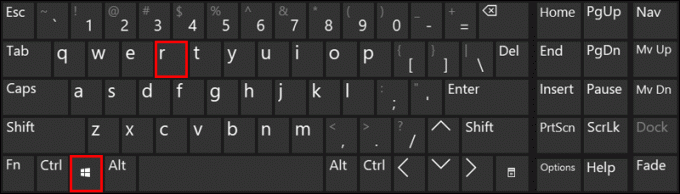
- Tipo "
devmgmt.msc” nella finestra di dialogo e premere Invio.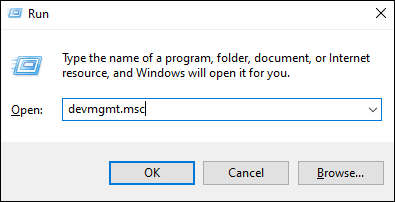
- In Gestione dispositivi, cerca l'opzione Batterie.

- Fare clic sul segno ">" o "+".

- Fai clic con il pulsante destro del mouse su "Batteria del metodo di controllo compatibile con Microsoft ACPI".

- Fai clic su "Disinstalla".

- Conferma la scelta.

- Riavvia il tuo laptop.
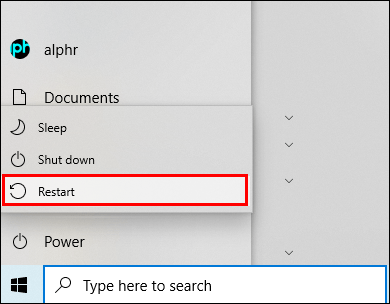
Naturalmente, ci sono altre cause, come adattatori CA problematici e altro. Puoi sempre risolvere i problemi per individuare la causa esatta del problema.
Dì addio ai problemi di batteria
La maggior parte delle volte, i problemi di batteria e ricarica richiedono caricabatterie o hardware sostitutivi. Nel migliore dei casi, alcuni problemi possono essere risolti a casa con l'ausilio di strumenti. Tuttavia, consulta sempre un professionista per la migliore linea d'azione in caso di dubbio.
Hai mai riscontrato uno di questi problemi? Quale soluzione ha funzionato meglio? Fateci sapere nella sezione commenti qui sotto.




